Accedi ai tuoi altri servizi Google in Gmail con Gmail integrato per Firefox
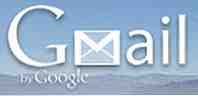
 Devo ammettere che nel corso degli anni ho lentamente gravitato verso l'utilizzo di app Google per quasi tutto. Prima era Gmail. Quindi, era Calendar and Tasks. Finalmente ho iniziato a utilizzare Google Reader, Google Notepad e, più recentemente, Google Voice.
Devo ammettere che nel corso degli anni ho lentamente gravitato verso l'utilizzo di app Google per quasi tutto. Prima era Gmail. Quindi, era Calendar and Tasks. Finalmente ho iniziato a utilizzare Google Reader, Google Notepad e, più recentemente, Google Voice.
Mentre io amo ciascuno di questi servizi, l'unica cosa che mi irrita di più è che si potrebbe pensare che sarebbe più semplice visualizzare tutti i dati di ciascuno di questi servizi Google in un unico punto. Mentre ci sono app che importeranno alcune delle tue informazioni di Google come DocsInOffice, che importa Google Docs in Office, o le 5 app Jason coperte che ti consentono di accedere a Google Tasks 5 Modi per accedere ai tuoi compiti Google 5 modi per accedere ai tuoi compiti Google Ulteriori informazioni dal tuo desktop, è difficile trovare un modo per disegnare più flussi di dati dai tuoi servizi Google in un comodo punto centrale.
Ci sono modi per farlo e forse hai già il tuo metodo preferito per accedere a più app Google, ma una volta che ho scoperto il plugin integrato di Gmail per Firefox, sapevo che avrei finalmente trovato un custode.
Configurazione di Gmail integrato
Dopo aver installato Integrated Gmail in Firefox, assicurati di fare clic sul pulsante Opzioni nella finestra dei componenti aggiuntivi in modo da poter configurare Integrated Gmail affinché funzioni con tutti i tuoi account Gmail. Nel mio caso ho il mio account personale e poi un paio di account che uso con altri client con cui lavoro. Utilizzando Integrated Gmail, puoi configurare ciascun punto di accesso Gmail come una raccolta di un elenco dei tuoi servizi Google più importanti, come Calendar, Attività, Lettore, Voce e altro ancora.

Per ciascun account Gmail che si desidera impostare, fare clic su “Inserisci” e aggiungi ciascun servizio Google che desideri includere nella pagina Gmail per quell'account. Ad esempio, nel mio caso includerò Reader and Voice per il mio account Gmail privato, ma per il mio account MakeUseOf seguirò Calendar and Tasks.
Per ogni servizio, è disponibile un elenco di impostazioni che è possibile configurare per il modo in cui tale servizio verrà visualizzato nella finestra di Gmail in Firefox.

Ora, quando entri in Gmail e accedi a quell'account, il plug-in cerca le impostazioni di configurazione e carica tutti i tuoi servizi preferiti sul display di Gmail. Come puoi vedere qui sotto, ora puoi accedere a ognuno di questi servizi all'interno di una scheda di Firefox, semplicemente cliccando su “+” pulsante per espandere quel servizio.

Di seguito, ho scaricato il mio account Google Reader in Gmail. Devo essere onesto, raramente mi prendo mai il tempo di visitare Google Reader. Ho tutto pronto per inserire i feed da alcuni dei miei blog preferiti, ma raramente, se mai, prendo il tempo per entrare e dare un'occhiata. Bene, ora che è proprio lì all'interno di Gmail - posso dare un'occhiata ai titoli nei miei blog preferiti nello stesso momento in cui controllo le mie e-mail ogni giorno.

E poi c'è Calendar and Tasks. Ho periodi in cui passo ore a configurare uno dei programmi più ben congegnati che incorpori ogni singola cosa che devo fare per il mese. Potrei persino configurare i promemoria via email per compiti importanti in modo che non dimentichi quando sono dovuti. Tuttavia, nove volte su dieci, dopo i primi giorni del mese, ho appena smesso di visitare Google Calendar. Bene, ora puoi averlo a portata di mano in Gmail, mentre un altro scendi solo a un clic di distanza.

Un'altra bella funzionalità di Integrated Gmail è il “crollo” frecce. Sia la barra dei menu di sinistra che la barra di ricerca superiore presentano frecce verdi che, quando fai clic, ti consentono di comprimere la barra di navigazione per creare più spazio per il contenuto che desideri visualizzare nel riquadro centrale.

Ora, una volta configurati diversi account Google in Integrated Gmail, quando accedi al tuo altro account Google, lo strumento lo riconosce immediatamente e utilizza le impostazioni per quell'account. Ad esempio, quando passo a MakeUseOf, la mia pagina Gmail presenta l'elenco di Calendar e To-Do univoco per quell'account. Ciò ti consente di passare rapidamente e facilmente da un ruolo all'altro, con tutti i calendari, le attività, i documenti e tutto il resto ben organizzato all'interno della pagina di Gmail per quell'account.

Come ultima funzione utile, la scheda Gmail ti offre anche una rapida visione di tutti i contenuti di Integrated Gmail. Ti mostrerà il numero di nuovi messaggi e-mail, aggiornamenti dei lettori, messaggi vocali e così via.

Ci sono alcune cose che probabilmente aggiungerei a questo strumento, come la possibilità di ridurre la dimensione degli elementi visualizzati nella finestra a discesa e anche la possibilità di organizzarli fianco a fianco anziché solo uno sopra l'altro . Tuttavia, così come è, il plug-in fa esattamente quello che stavo cercando: trasforma la pagina di Gmail in un feed di dati centrale per i servizi Google più comunemente utilizzati.
Dai una prova a Integrated Gmail e facci sapere cosa ne pensi. Conosci altri plugin o strumenti desktop che fanno la stessa cosa? Condividi le tue idee e approfondimenti nella sezione commenti qui sotto.
Scopri di più su: Gmail, Google Calendar, Google Documenti, Google Reader, Mozilla Firefox.


